win10电脑屏幕往左偏怎么恢复 win10电脑屏幕往左偏原因和解决方法
更新时间:2024-02-13 16:27:00作者:mei
我们在Win10系统电脑玩游戏时,发现屏幕往左偏,整体画面看起来不和谐,看起来非常奇怪,这种情况怎么恢复?一般是分辨率设置问题或者显示器有问题,针对此疑问,下面来讲解win10电脑屏幕往左偏原因和解决方法。
第一种:显示器的问题
1、首先,使用显示器自动设置方法,在显示器的物理按钮中找Auto(自动)按钮按下,如无Auto按钮,可按下Menu(菜单)按钮,在其中寻找Auto(自动调整)选项选中点击确定即可;
2、使用显示器位置调整,如果显示器有该选项。就可以在Menu(菜单)中找到,向左偏移就需要向右调整,最后再选择水平位置调整位置即可。
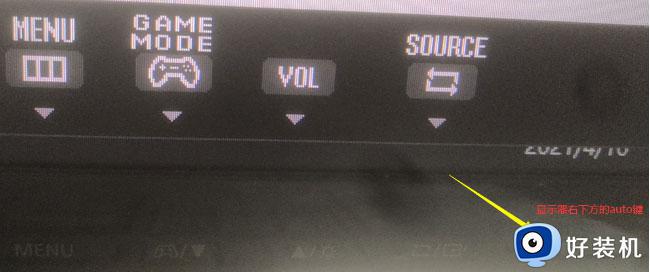
第二种:更改桌面分辨率为最佳分辨率:
1、首先,在电脑桌面上点击屏幕左下方的开始菜单按钮,再点击设置图标;
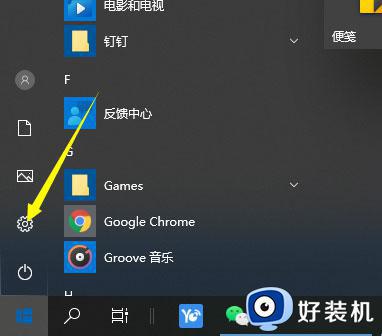
2、然后,在设置界面点击系统图标,在进入系统设置界面;
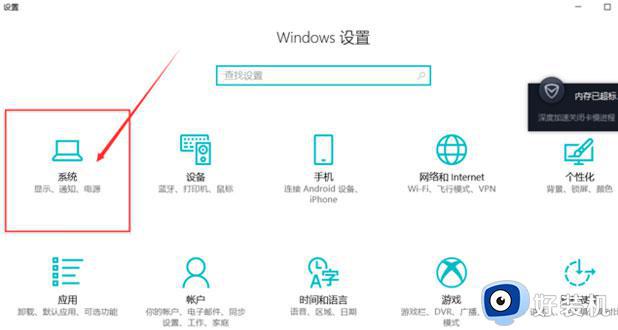
3、在新弹出的界面里找到分辨率选项,在点击其下拉栏;
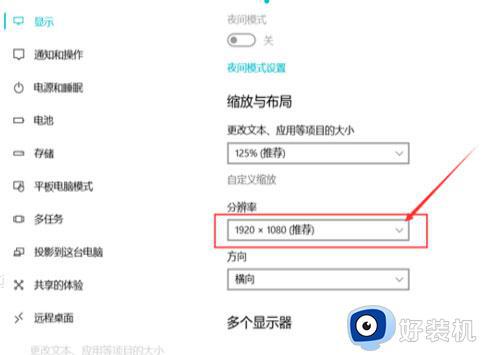
4、一般其推荐选项都是最佳选项,最后再根据习惯选择其它的分辨率即可。
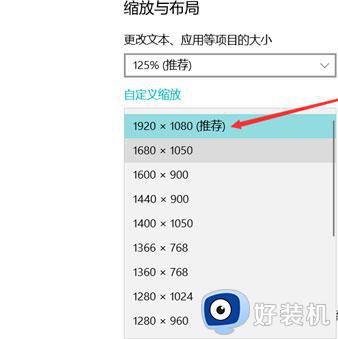
以上介绍win10电脑屏幕往左偏原因和解决方法,设置步骤简单,希望可以帮助到大家。
win10电脑屏幕往左偏怎么恢复 win10电脑屏幕往左偏原因和解决方法相关教程
- win10开始栏跑到左边怎么恢复 win10开始栏在左边如何解决
- win10电脑显示器屏幕偏黄怎么调 win10电脑屏幕泛黄如何调正常
- win10屏幕颜色发黄怎么办 win10屏幕变黄怎么调回来
- 刚买的win10笔记本黑屏了电源灯闪烁怎么回事
- Win10开始菜单不见了什么原因 怎么恢复Win10开始菜单界面
- 如何解决win10笔记本外接屏幕不清晰问题 win10笔记本外接屏幕不清晰的原因和解决方法
- win10怎么恢复系统 电脑win10怎么恢复系统还原
- 如何调win10屏幕亮度 win10怎么样调整屏幕亮度
- 如何调整屏幕亮度win10 win10从哪里调节屏幕亮度
- win10屏幕颜色有点黄怎么办 win10系统颜色偏黄解决方法
- win10拼音打字没有预选框怎么办 win10微软拼音打字没有选字框修复方法
- win10你的电脑不能投影到其他屏幕怎么回事 win10电脑提示你的电脑不能投影到其他屏幕如何处理
- win10任务栏没反应怎么办 win10任务栏无响应如何修复
- win10频繁断网重启才能连上怎么回事?win10老是断网需重启如何解决
- win10批量卸载字体的步骤 win10如何批量卸载字体
- win10配置在哪里看 win10配置怎么看
win10教程推荐
- 1 win10亮度调节失效怎么办 win10亮度调节没有反应处理方法
- 2 win10屏幕分辨率被锁定了怎么解除 win10电脑屏幕分辨率被锁定解决方法
- 3 win10怎么看电脑配置和型号 电脑windows10在哪里看配置
- 4 win10内存16g可用8g怎么办 win10内存16g显示只有8g可用完美解决方法
- 5 win10的ipv4怎么设置地址 win10如何设置ipv4地址
- 6 苹果电脑双系统win10启动不了怎么办 苹果双系统进不去win10系统处理方法
- 7 win10更换系统盘如何设置 win10电脑怎么更换系统盘
- 8 win10输入法没了语言栏也消失了怎么回事 win10输入法语言栏不见了如何解决
- 9 win10资源管理器卡死无响应怎么办 win10资源管理器未响应死机处理方法
- 10 win10没有自带游戏怎么办 win10系统自带游戏隐藏了的解决办法
